Иногда необходимо определить местоположение, используя существующую точку или объект в качестве ссылки. Например, может потребоваться начертить линию, начинающуюся на 60 единиц вправо и на 60 единиц выше существующей точки, но на чертеже нет объектов, к которым можно выполнить привязку. Или имеются горизонтальная и вертикальная линии, которые не пересекаются, и необходимо найти их точку пересечения. В таком случае можно применить функцию объектного отслеживания. Для отслеживания относительно траекторий выравнивания с целью поиска точных точек можно использовать объектное отслеживание вместе с объектными привязками.
Перед началом работы
Включите объектные привязки, полярное отслеживание и объектное отслеживание в строке состояния в нижнем правом углу, если эти функции отключены.
Объектную привязку можно включать и отключать с помощью клавиши F3, объектное отслеживание — F11, а полярное отслеживание — F10.
В этом упражнении используется параметр объектной привязки «Середина». Убедитесь, что объектная привязка «Середина» включена.
Наведение указателя на точки объектной привязки для задания точек отслеживания
Попробуйте воспользоваться этим инструментом.
Предположим, что имеется прямоугольник и требуется нарисовать окружность в его центре.
- Нарисуйте прямоугольник, как показано на изображении.
- Запустите команду КРУГ.
- Наведите указатель на горизонтальное ребро прямоугольника в его средней точке (но не щелкайте его).
- Теперь переместите указатель в сторону. Видите, что он продолжает указывать среднюю точку? Захваченные точки отображаются с небольшим знаком «плюс» (+).
- Наведите указатель на среднюю точку вертикального ребра прямоугольника, чтобы выбрать другую среднюю точку.
- Теперь, когда вы определили обе средние точки, наведите указатель на место их пересечения. Посмотрите на индикатор динамического ввода. Обратите внимание, как отображается угол в градусах от каждой из двух средних точек.
- Щелчком укажите центральную точку окружности. Затем введите радиус для построения окружности.
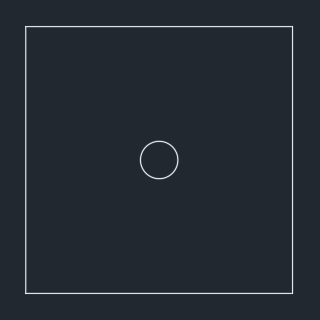
Временное отслеживание
Теперь предположим, что требуется нарисовать окружность, которая находится на расстоянии 60 единиц вверх и 60 единиц от определенной точки. Для поиска точного местоположения можно использовать временное отслеживание.
Без объектного отслеживания можно сначала создать временные вспомогательные линии, затем создать окружность и стереть эти линии. Либо можно создать окружность в опорной точке и переместить ее. Однако использование точки временного отслеживания позволяет исключить дополнительные шаги.
- Нарисуйте объект, подобный показанному на изображении.
- Запустите команду КРУГ.
- В командной строке введите ОТСЛЕЖИВАНИЕ (или ОТСЛЕЖ или СЛ).
- Щелкните объектную привязку в конечной точке.
- Переместите указатель по горизонтали от конечной точки.
- В командной строке введите 60.
- Теперь переместите указатель по вертикали от первой точки отслеживания.
- В командной строке введите 60.
- Нажмите клавишу ENTER для завершения отслеживания и укажите центр окружности.
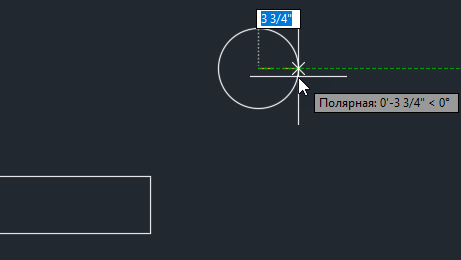
Углы приращения
По умолчанию объектное отслеживание выполняет отслеживание только ортогонально. Однако параметры объектного отслеживания можно изменить для использования всех параметров полярных углов. Предположим, что на этот раз вы хотите нарисовать окружность в центре этого треугольника с помощью объектного отслеживания.
С помощью только ортогонального отслеживания определить положение центральной точки невозможно. Вам понадобится угол отслеживания в 30 градусов.
- Щелкните раскрывающееся меню «Полярное отслеживание» и выберите «Параметры отслеживания».
- В диалоговом окне «Режимы рисования» в области «Полярное отслеживание» задайте для угла приращения значение 30 градусов.
- В разделе «Объектное отслеживание» выберите «По всем полярным углам».
- Нажмите кнопку «ОК».
- Нарисуйте равносторонний треугольник, как показано на изображении.
- Запустите команду КРУГ.
- Наведите указатель на один угол треугольника, чтобы захватить точку объектного отслеживания.
- Наведите указатель на другой угол, затем начните перемещать указатель под углом 30 градусов вдоль линии отслеживания до тех пор, пока не найдете точку пересечения двух точек отслеживания.
- Щелкните, чтобы указать центр окружности, а затем введите радиус для построения окружности.
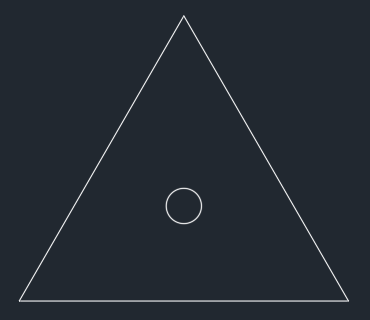
Середина между двумя точками
Чтобы получить доступ к функциям отслеживания, щелкните правой кнопкой мыши, нажав и удерживая клавишу SHIFT, для отображения контекстного меню «Объектная привязка».
Давайте выполним еще одно упражнение. Теперь предположим, что вы хотите нарисовать окружность в средней точке между двумя этими точками.
- Нарисуйте две линии, как показано на изображении.
- Запустите команду КРУГ.
- Нажав и удерживая клавишу SHIFT, щелкните правой кнопкой мыши для отображения контекстного меню «Объектная привязка».
- Выберите «Середина между точками».
- Укажите первую конечную точку.
- Укажите вторую конечную точку и нарисуйте окружность.

Заключение
Объектное отслеживание — это удобный инструмент рисования, позволяющий находить точные точки, к которым еще нет привязки. Используйте советы из этого раздела при создании чертежей, чтобы сэкономить время и повысить точность.
Связанные статьи «А вы пробовали...»
- А вы пробовали использовать строку состояния? Строка состояния обеспечивает быстрый доступ к наиболее часто используемым режимам и инструментам рисования.
- А вы пробовали использовать функцию просмотра команды? Функция просмотра команды временно отображает возможный результат выполнения активной команды редактирования до фактического завершения этой команды.
- А вы пробовали вводить координаты с помощью функции динамического ввода? Эта функция позволяет точно создавать и размещать объекты в проекте.
Команды и системные переменные, связанные с объектным отслеживанием
Ниже приведены некоторые часто используемые команды и системные переменные, связанные с объектным отслеживанием.
| Команда | Описание |
|---|---|
| РЕЖИМРИС | Установка сетки и привязки, полярного и объектного отслеживания, режимов объектной привязки, динамического ввода и панели быстрых свойств. |
| ОТСЛЕЖИВАНИЕ (модификатор команды) | Указание положения точки с помощью вспомогательных точек. |
| Системная переменная | Описание | Значение по умолчанию | Сохранено в |
|---|---|---|---|
| AUTOSNAP | Управление отображением маркера, всплывающей подсказки и магнита автопривязки. | 63 | Реестр |
| POLARMODE | Управление параметрами полярного и объектного отслеживания. | 0 | Реестр |
| TRACKPATH | Управление отображением линий выравнивания для полярного и объектного отслеживания. | 0 | Реестр |
| POLARANG | Задание шага для полярных углов. | 90 | Реестр |
| ORTHOMODE | Задание перемещения курсора в перпендикулярном направлении. | 0 | Чертеж |
| OSMODE | Битовый код текущих режимов объектной привязки. | 4133 | Реестр |